Não há como negar que a internet nos aproximou mais e tornou esse nosso mundo um lugar muito menor. É emocionante viver em uma época em que qualquer pessoa, em qualquer lugar, pode compartilhar instantaneamente suas fotos digitais com familiares e amigos, ou se preferir, com milhões de completos estranhos, simplesmente enviando suas fotos por e-mail ou enviando-as para sites de mídia pessoal ou social.
No entanto, se você é um fotógrafo profissional, que ganha a vida com suas imagens ou as usa para atrair novos clientes, carregá-las na Web para que todos possam ver não é suficiente. Você também precisa garantir que suas informações de contato e direitos autorais estejam incluídas em cada imagem para que qualquer pessoa interessada possa ver quem é o dono da foto e como entrar em contato com você para obter mais detalhes.
Felizmente, como aprenderemos neste tutorial, o comando Informações do arquivo do Photoshop facilita a incorporação dessas informações diretamente no arquivo de imagem; portanto, não importa para onde a sua jornada pelo ciberespaço possa levá-lo, suas informações de contato e direitos autorais seguirão isto.
Aqui está uma foto que abri no Photoshop que gostaria de enviar para a Web:
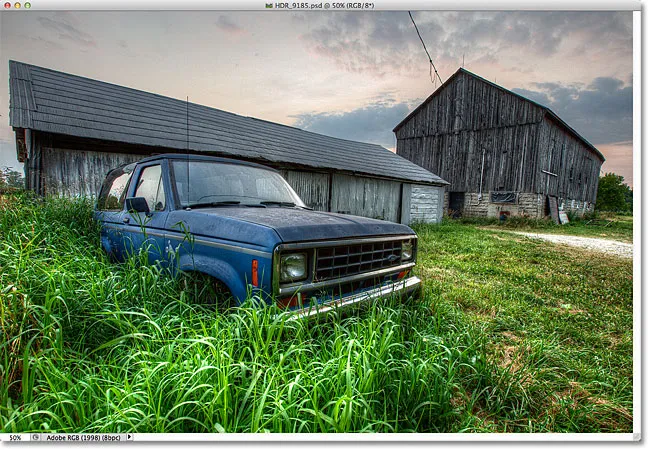
A imagem original.
Antes de fazer isso, no entanto, quero adicionar minhas informações de contato e direitos autorais à imagem. A maneira mais fácil de fazer isso é com o comando File Info do Photoshop, ao qual podemos acessar, indo até o menu File na barra de menus na parte superior da tela e escolhendo File Info :
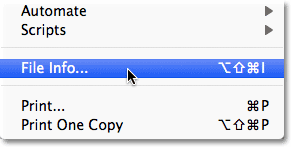
Vá para Arquivo> Informações do arquivo.
Isso abre a caixa de diálogo Informações do arquivo. Os detalhes adicionados a uma imagem, como nosso nome e informações sobre direitos autorais, são conhecidos como metadados, o que significa simplesmente "informações adicionais" sobre algo. Nesse caso, são informações adicionais sobre a nossa imagem. Existem muitos metadados (e muitos!) Que podem ser incluídos em um arquivo de imagem; por isso, se você olhar na parte superior da caixa de diálogo, verá uma série de guias com nomes como Descrição, IPTC, Dados da câmera e assim por diante. Cada guia representa uma categoria diferente de metadados e cada categoria possui seu próprio painel na caixa de diálogo Informações do arquivo. Você pode clicar nas guias para alternar entre os painéis (observe que estou usando o Photoshop CS5 aqui. Se você estiver usando o Photoshop CS3 ou anterior, não verá as guias. Em vez disso, os nomes das categorias aparecerão em uma lista no lado esquerdo da caixa de diálogo):
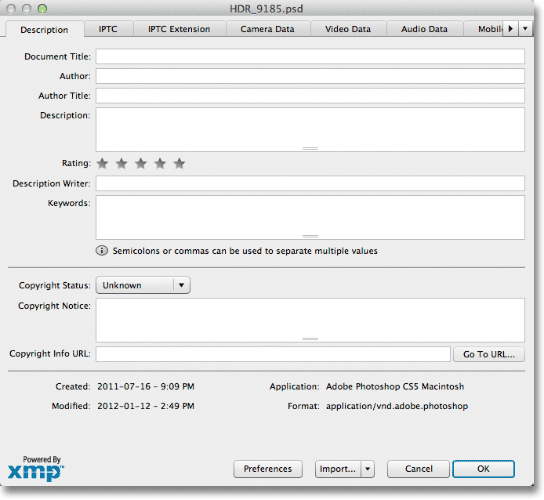
A caixa de diálogo Informações do arquivo. Cada guia na parte superior representa uma categoria de metadados (informações) diferente.
Para nossos propósitos aqui, a única categoria de metadados com a qual precisamos nos preocupar é a primeira, Descrição . Clique na guia no canto superior esquerdo para selecioná-lo (ou clique no nome no topo da lista, à esquerda da caixa de diálogo, se você estiver usando o Photoshop CS3 ou anterior):
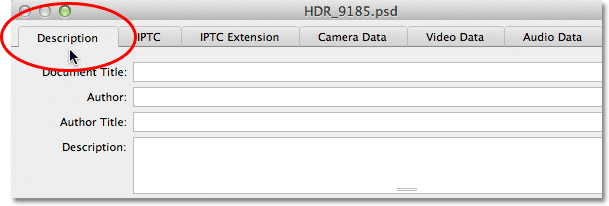
Selecione a categoria Descrição.
O painel Descrição contém campos para inserir todas as nossas informações importantes, como nosso nome, uma descrição da imagem, palavras-chave para ajudar as pessoas a encontrar a imagem em uma pesquisa, detalhes de direitos autorais e assim por diante. O primeiro campo no topo da lista, Título do documento, não é muito importante, mas você pode inserir o nome do arquivo da sua imagem. No meu caso, o nome do arquivo é "HDR_9185", mas é claro que o seu quase certamente será diferente:
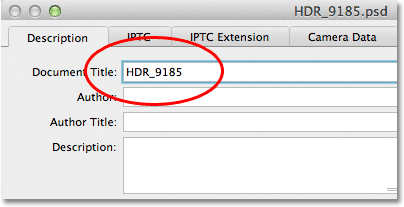
Digite o nome do arquivo para sua imagem no campo Título do documento.
Abaixo do campo Título do documento, está o campo Autor, muito mais importante. É aqui que você digita seu nome como autor da imagem. Abaixo disso, está o campo Título do autor . Normalmente, entrei em "Fotógrafo" se fui a pessoa que realmente tirou a foto, mas você pode inserir um cargo diferente ou simplesmente deixá-lo em branco, se preferir. Tudo o que você realmente precisa aqui é o seu nome no campo Autor:
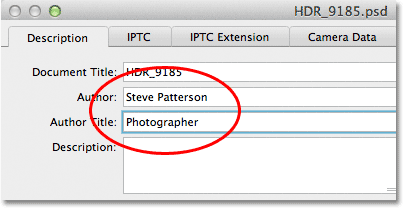
Digite seu nome no campo Autor. O campo Título do autor é opcional.
Em seguida, insira uma descrição da imagem no campo Descrição . Tente ser o mais detalhado possível, pois a descrição pode facilitar a localização de sua imagem:
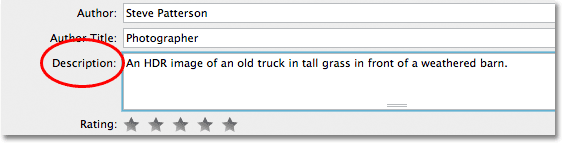
Dê à sua imagem uma descrição significativa.
Em seguida, desça para o campo Palavras - chave . Essa também é muito importante porque fornecer palavras-chave significativas para a imagem tornará muito mais fácil para as pessoas encontrá-la ao pesquisar por fotos que contenham um ou mais desses assuntos. Também facilitará muito a localização da imagem no Adobe Bridge. Digite um ponto-e-vírgula ou uma vírgula após cada palavra-chave para separá-las. Na verdade, uma palavra-chave pode ser composta de duas ou mais palavras (como "celeiro intemperizado" ou "alto intervalo dinâmico"):
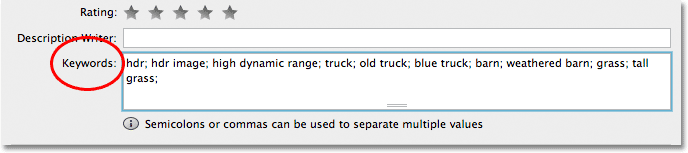
Use palavras-chave significativas para descrever o conteúdo da sua imagem.
A seguir, a opção Status dos direitos autorais . Por padrão, está definido como Desconhecido. Clique na palavra Desconhecido ou na pequena seta à direita da palavra e escolha Direitos autorais na lista exibida. Lembre-se de que simplesmente reivindicar que sua imagem possui direitos autorais não é o mesmo que solicitar um direito autoral legal, mas geralmente é suficiente para impedir que as pessoas mais honestas usem a imagem sem a sua permissão:
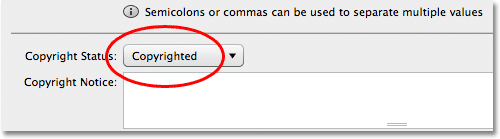
Altere a opção Status dos direitos autorais para Direitos autorais.
Depois de selecionar Direitos autorais, insira suas informações de direitos autorais no campo Aviso de direitos autorais . Você geralmente deseja incluir o símbolo de direitos autorais seguido pelo ano e depois pelo seu nome. Para adicionar o símbolo de direitos autorais, em um PC, pressione e mantenha pressionada a tecla Alt e digite 0169 no teclado numérico do teclado. Em um Mac, é ainda mais fácil. Basta manter pressionada a tecla Opção e pressionar a letra G no teclado:
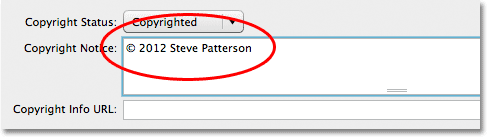
Digite suas informações de direitos autorais no campo Aviso de direitos autorais.
Por último, mas certamente não menos importante, é o campo URL de informações sobre direitos autorais . Digite o URL do site que você deseja que as pessoas visitem para descobrir mais informações sobre você e seu trabalho. Depois de inserir o URL, é uma boa ideia clicar no botão Ir para o URL à direita do campo para garantir que você inseriu o endereço do site corretamente:
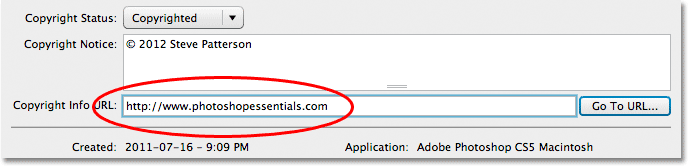
Digite o URL do site que as pessoas devem visitar para saber mais sobre você.
Depois de inserir todas as suas informações e verificar duas vezes tudo para garantir que tudo esteja correto, clique no botão OK no canto inferior direito da caixa de diálogo Informações do arquivo para fechar e aceitar as informações:
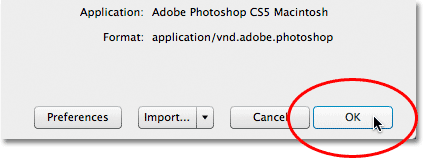
Clique em OK para aceitar as informações.
Para incorporar permanentemente as novas informações ao arquivo de imagem, precisamos salvar a imagem, o que podemos fazer acessando o menu Arquivo e escolhendo Salvar . Depois de salvo, você pode encerrá-lo. Na próxima vez em que reabrir a imagem no Photoshop e abrir a caixa de diálogo Informações do arquivo (Arquivo> Informações do arquivo), você verá todas as suas informações de contato e direitos autorais exibidas nos campos:
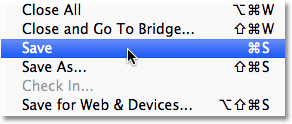
Vá para Arquivo> Salvar para anexar permanentemente as informações ao arquivo de imagem.
E aí temos que! É fácil adicionar informações de contato e direitos autorais a uma imagem usando o comando Informações do arquivo no Photoshop!